帝国CMS教程之网站搬迁教程
发布:smiling 来源: PHP粉丝网 添加日期:2014-11-25 10:58:39 浏览: 评论:0
网站搬迁步骤:
1、备份数据库、“d”附件目录;
2、新网站安装新的帝国网站管理系统;
3、登陆后台恢复备份的数据库、“d”附件目录与表单目录;
4、重新生成前台页面;
5、网站迁移完毕。
一、在旧服务器备份数据库、“d”附件目录与表单目录.
(一)、备份“d”附件目录
备份帝国CMS系统根目录下的“d”目录:将“d”附件目录下载到本地即可。
(二)、备份表单目录
备份表单目录:将“e/data/html”目录下载到本地即可。
(三)、备份数据库
1、登陆后台>“系统设置”>“备份数据”,进入如下界面:
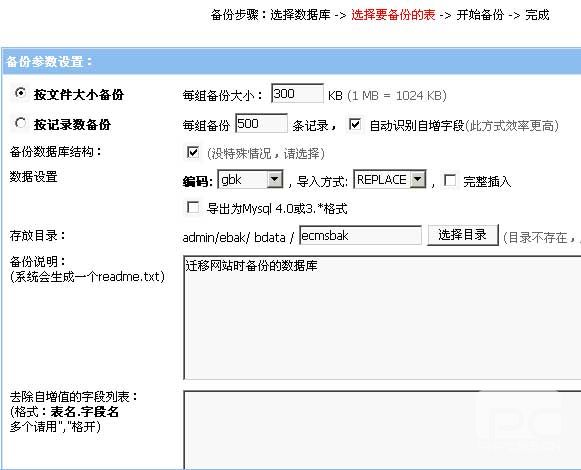
2、点击“开始备份”即可备份完毕.

3、备份数据库后,将备份目录下载到本地.
如上面例子中的备份目录就是:e/admin/ebak/bdata/ecmsbak
二、到新服务器安装新的帝国网站管理系统:
有关安装系统这边就不多作说明,以下是安装的注意事项:
1、安装时设置的表名前缀要跟旧服务器的帝国CMS设置相同。
2、不需要操作安装的初始化数据步骤。
三、登陆后台恢复备份的数据库、“d”附件目录与表单目录:
(一)、恢复“d”附件目录
1、将备份的“d”附件目录上传至新服务器的帝国CMS根目录;
2、并将“d”目录及所有子目录与文件权限设为0777。
(二)、恢复表单目录
1、将备份的“e/data/html”表单目录上传至新服务器的帝国CMS的“e/data”目录;
2、并将“e/data/html”目录及所有子文件权限设为0777。
(三)、恢复备份的数据库
1、将备份的数据库目录上传至新服务器的帝国CMS的“e/admin/ebak/bdata”目录;
2、登陆后台>“系统设置”>“恢复数据”;进入如下界面:
恢复数据源目录选择上面上传的数据库备份目录。
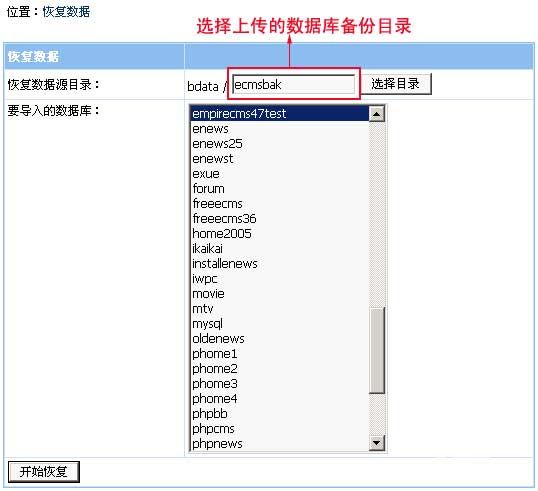
3、选择目录后,点击“开始恢复”即可恢复完毕.

四、重新生成前台页面:
1、恢复数据库后,我们重新登陆后台(用旧服务器的帝国CMS的帐号登陆);
2、登陆后台后,然后进入“系统设置”>“数据更新中心”:依次按下面顺序生成前台页面,如图:
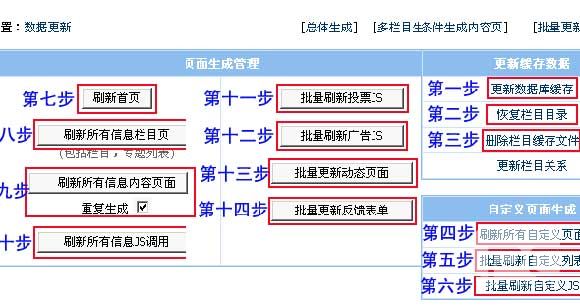
五、至此,网站迁移完毕.
Tags: 帝国CMS网站搬迁 帝国CMS备份
- 上一篇:帝国CMS教程之模板导入导出
- 下一篇:帝国cms编辑器跨站漏洞
推荐文章
热门文章
最新评论文章
- 写给考虑创业的年轻程序员(10)
- PHP新手上路(一)(7)
- 惹恼程序员的十件事(5)
- PHP邮件发送例子,已测试成功(5)
- 致初学者:PHP比ASP优秀的七个理由(4)
- PHP会被淘汰吗?(4)
- PHP新手上路(四)(4)
- 如何去学习PHP?(2)
- 简单入门级php分页代码(2)
- php中邮箱email 电话等格式的验证(2)
